win7系统自带有防火墙功能,有效的保障了win7系统的安全,但是有时候也会对一些正常的程序进行拦截造成不可使用,因此有些小伙伴便想暂时关闭win7防火墙。那么win7防火墙在哪里关闭?下面就教下大家win7系统关闭防火墙的方法。
win7系统关闭防火墙的方法
1、点击【开始】,打开【控制面板】。
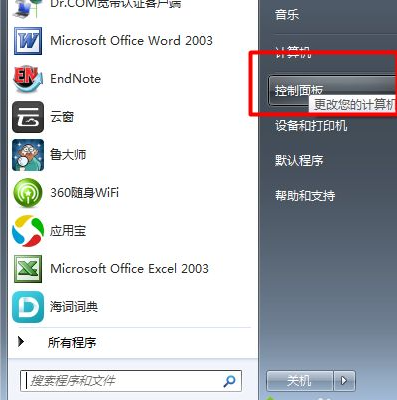
2、选择【系统和安全】,点击“Windows防火墙”。
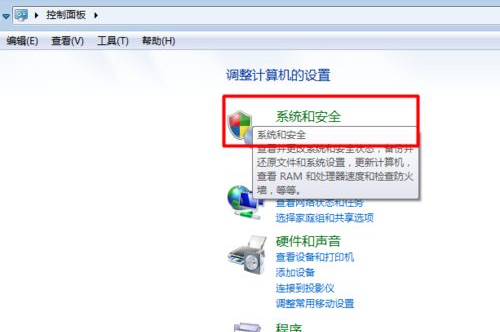
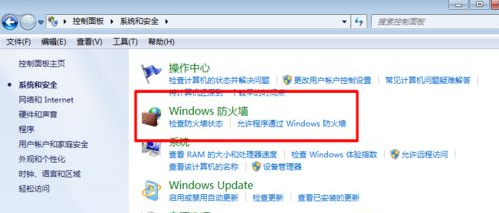
3、在左侧可以看到【打开或关闭Window防火墙】,点击【打开或关闭Windows防火墙】。
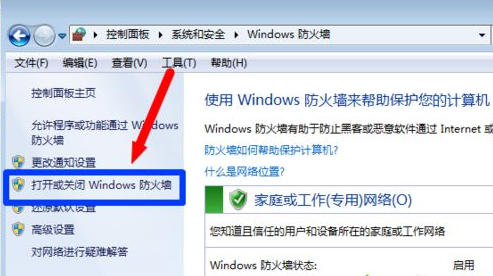
4、可以根据不同网络位置选择启用或者关闭Windows防火墙,然后确定修改。

5、在返回的界面可以看到,该防火墙的状态是‘启用’。根据自己的需要选择关闭或启用都行。
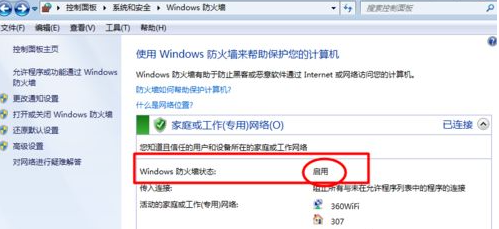
以上便是关闭win7防火墙的方法,有需要的小伙伴可以参照教程进行操作。